
ビジネス系マインドマッパーの川添(@kawazoezoe)です。
クリエイターに人気の無限ホワイトボード「miro(ミロ)」。今回は、miroの新機能として実装された「グリッド(Grid)」機能について紹介します。
あるようでなかった!待望の機能
グリッド(Grid)は、ボード内にビジュアルテーブル(表)を作成し、テキストから画像、付箋紙にいたるまであらゆる情報を自由にならべて整理するための機能です。
誰でもかんたんに数秒で表をつくることができ、さらに有料プランの場合「テンプレート」として保存もできます。
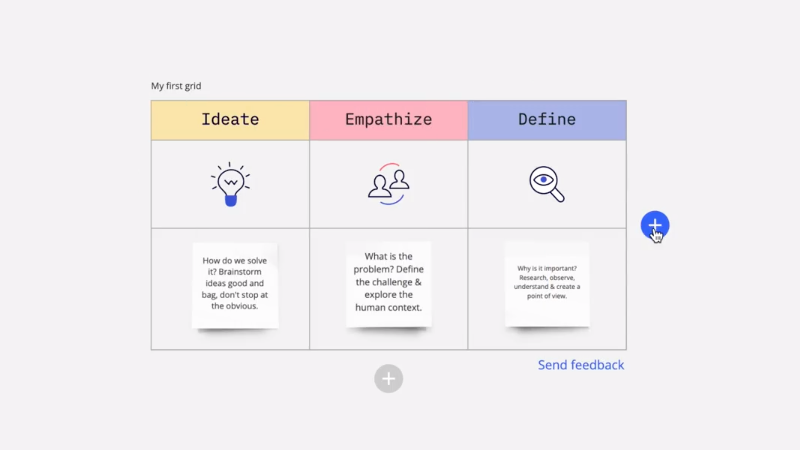
グリッド作成手順
❶ グリッドの追加
ボード画面の左メニューより [Grid] アイコンを選択。必要な行と列の数を選び、ボードに追加します。

❷ テキストや付箋紙等を追加
テキストを追加したり、キャンバスからグリッドに付箋紙等をドロップしたりすることができます。
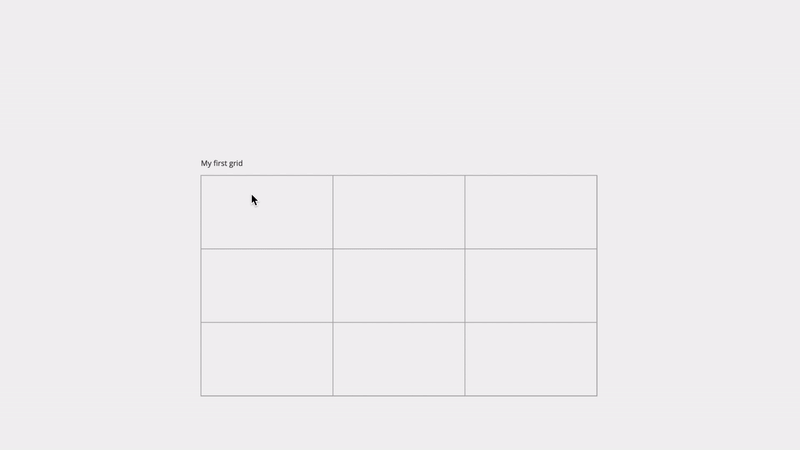
❸ 表レイアウトの変更
列と行の追加、削除、ドラッグ&ドロップして表のレイアウトを変更することができます。

グリッドの主な特徴
グリッドの更新がより簡単に
- 列や行の配置を変更したりと、グリッド(ビジュアルテーブル)の更新がこれまでより簡単になりました。
- 列の上または行の左にあるハンドルをクリックして、再配置したい列または行を選択し、グリッドの配置したい部分にドラッグするだけでOKです。
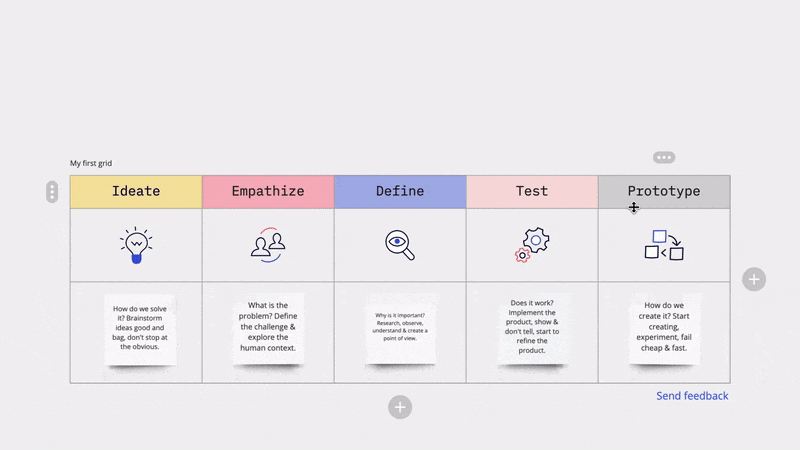
より見やすくする設定
- グリッドの背景色を追加したり、変更したりして、コンテンツを読みやすく、ナビゲートしやすくします。
- テキストのフォント、サイズ、色、配置を選択し、必要に応じてリストを作成します。
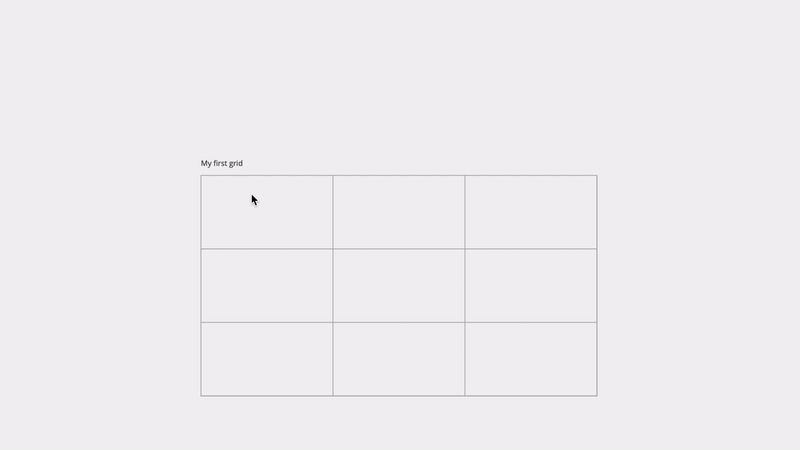
手動で自由に変更もできる
- ブリッド内のセル(枠)のサイズは、挿入される対象物に合わせて自動的に変更されます。
- グリッドを自由にコントロールしたい場合は、“オートリサイズ “をオフにすると、セルのサイズを手動で変更することができます。
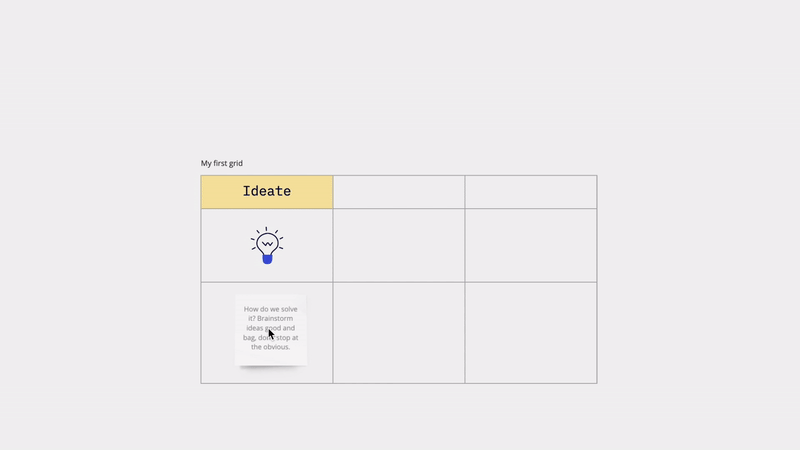
テンプレートとして保存も
- 作成したグリッドは「テンプレート」として保存が可能です。
- 保存するには、グリッドのプロパティを開き、[Save as template]をクリックします。
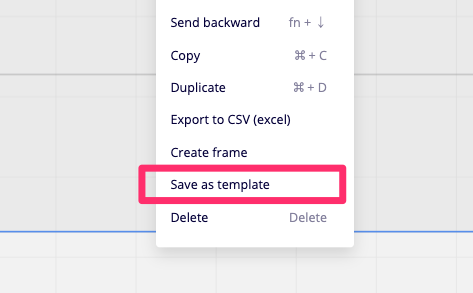
- ただし保存できるのは、Teams以上の有料プランのみとなります。
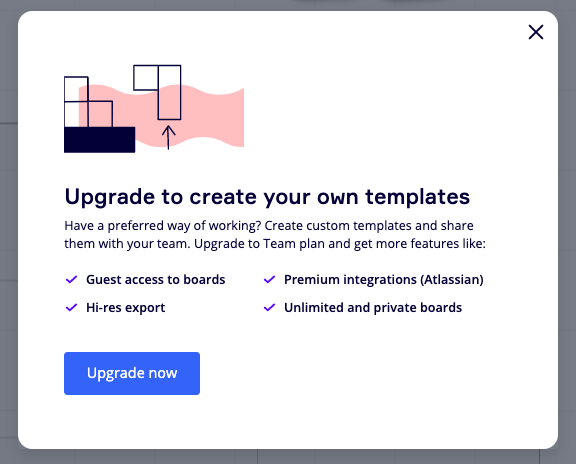
👇miroの[全概要] はこちらにまとめています。
あなたに最適なマインドマップツールを。
 思考を整理するならマインドマップ
思考を整理するならマインドマップ
このブログは、世界で2,700万ユーザーのMindMeister(マインドマイスター)でアイデアを整理しています。自己分析、プレゼン資料、議事録など使い方は自由自在。


